هل ترغب في تعلم كيفية تثبيت Vmware ESXi؟ في هذا البرنامج التعليمي، ونحن نذهب لتظهر لك جميع الخطوات المطلوبة لتحميل وتثبيت خادم ESXi Vmware باستخدام ملف ISO الأصلي.
تم اختبار هذا البرنامج التعليمي على Vmware ESXi 6.5
تم اختبار هذا البرنامج التعليمي على Vmware ESXi 6.7
حقوق الطبع والنشر © 2018-2021 من قبل Techexpert.tips.
جميع الحقوق محفوظة. لا يجوز استنساخ أي جزء من هذا المنشور أو توزيعه أو إرساله بأي شكل أو بأي وسيلة دون إذن كتابي مسبق من الناشر.
Vmware ESXi قائمة التشغيل:
في هذه الصفحة، نقدم وصولا سريعا إلى قائمة مقاطع الفيديو المتعلقة ب Vmware ESXi.
لا تنسى أن تشترك في قناة يوتيوب لدينا اسمه FKIT.
VMware ESXi ذات الصلة البرنامج التعليمي:
في هذه الصفحة، ونحن نقدم الوصول السريع إلى قائمة من الدروس المتعلقة Vmware Esxi.
البرنامج التعليمي - Vmware ESXi تحميل
الوصول إلى بوابة تحميل Vmware.
سوف تحتاج إلى إنشاء حساب Vmware مجاني لتحميل صورة التثبيت Vmware ESXi.
على بوابة تحميل Vmware، سوف تحتاج إلى العثور على الإصدار الأخير من Vmware ESXi.
حدد برنامج Vmware ESXi وانقر على زر التنزيل.
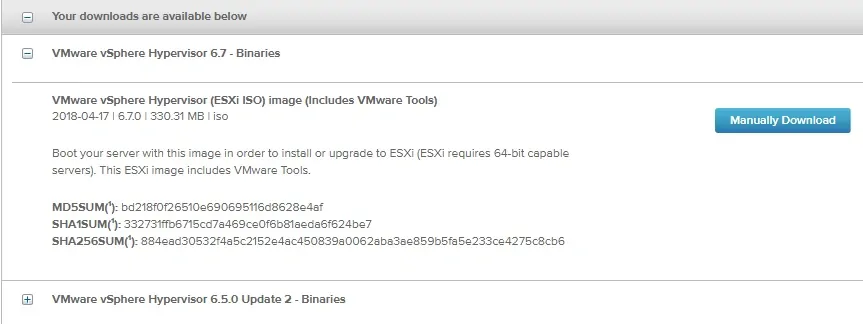
في مثالنا ، قمنا بتنزيل صورة تثبيت Vmware ESXi 6.7.
كان اسم ملف التثبيت VMware-VMvisor-Installer-6.7.0-8169922.x86_64.iso.
البرنامج التعليمي - Vmware ESXi التثبيت
تنفيذ التمهيد الكمبيوتر باستخدام وسائط التثبيت ESXi Vmware.
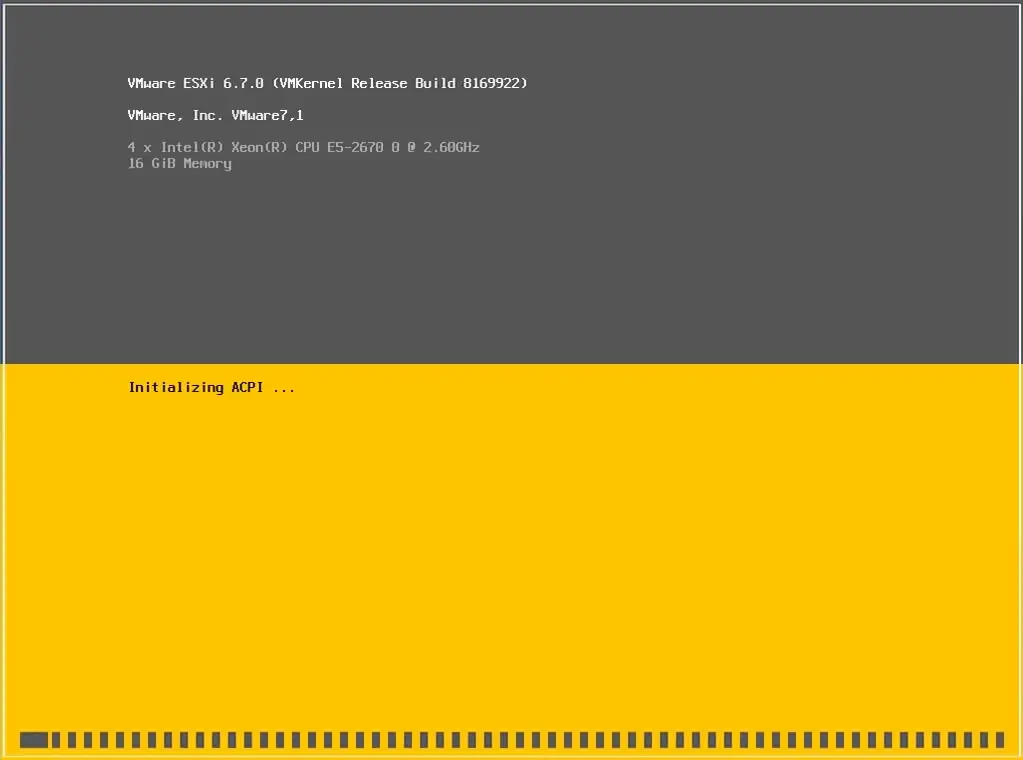
على شاشة الترحيب، اضغط على Enter لبدء عملية تثبيت Vmware ESXi 6.7.
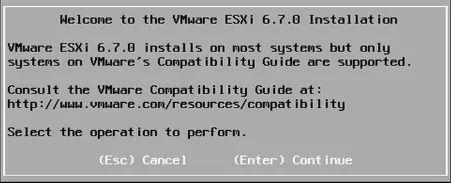
اضغط F11 لقبول اتفاقية ترخيص المستخدم النهائي.
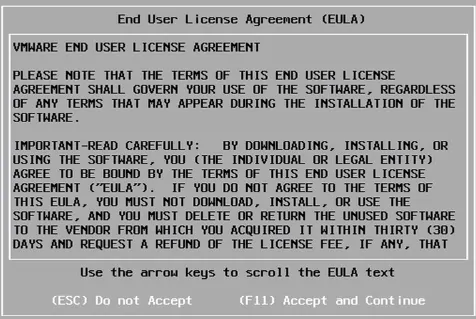
حدد القرص حيث يجب تثبيت Vmware ESXi.
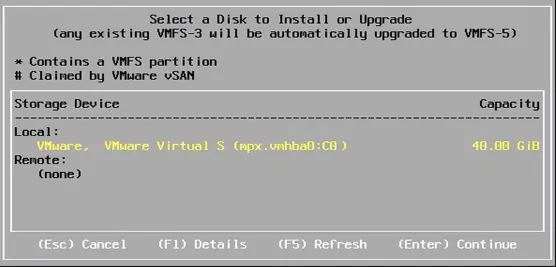
حدد تخطيط لوحة المفاتيح Vmware المطلوب.
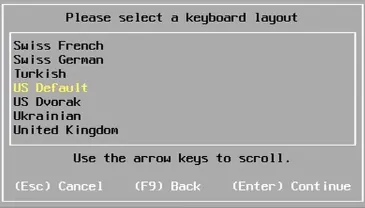
أدخل كلمة مرور جذر Vmware المطلوبة.
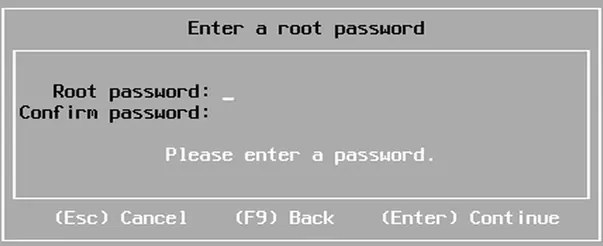
اضغط F11 لبدء التثبيت.
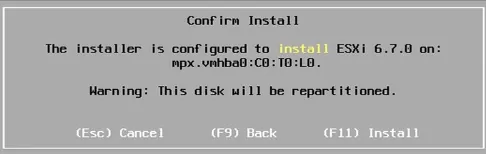
سيبدأ النظام تركيب Vmware ESXi 6.7.
قم بإزالة وسائط التثبيت واضغط على Enter لإعادة تشغيل الكمبيوتر.
سيتم إيقاف تشغيل الملقم وإعادة تمهيد.
وسوف تستغرق العملية وقتا قصيرا لإكمالها.
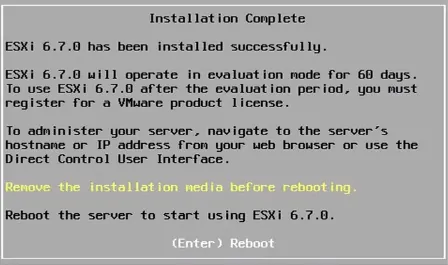
بعد إعادة التشغيل، سيتم عرض شاشة وحدة تحكم Vmware.
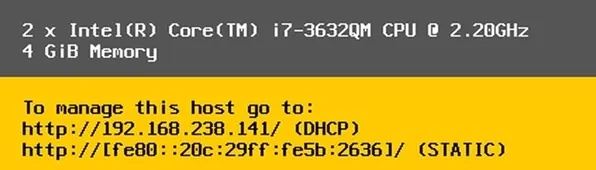
اضغط F2 للوصول إلى قائمة Vmware Console وتخصيص التثبيت.
سيطلب منك إدخال معلومات تسجيل دخول المستخدم الجذر.
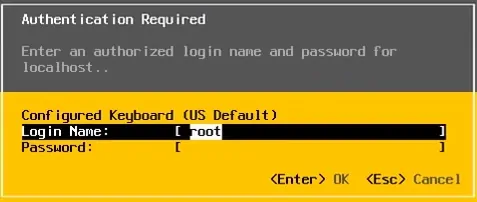
سيتم عرض قائمة تخصيص نظام Vmware.
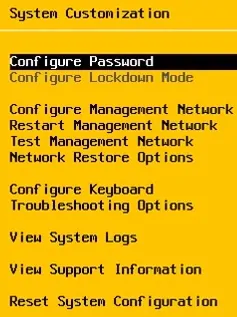
حدد الخيار تكوين شبكة إدارة.
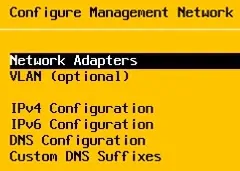
إذا كان لديك أكثر من واجهة شبكة اتصال واحدة، قم بالوصول إلى قائمة محولات الشبكة.
حدد واجهة الشبكة التي يجب أن تعمل كواجهة إدارة.
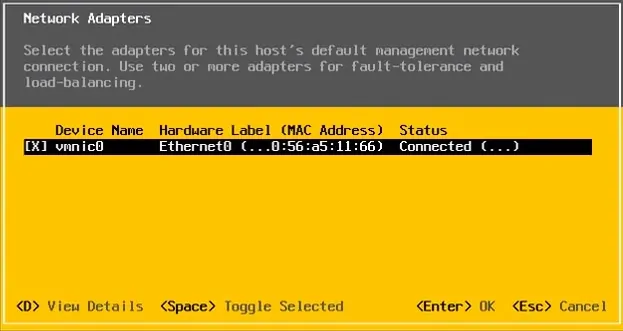
لتكوين عنوان IP لواجهة الإدارة، حدد خيار تكوين IPV4.
أدخل عنوان IP المطلوب وقناع الشبكة وعنوان العبارة.
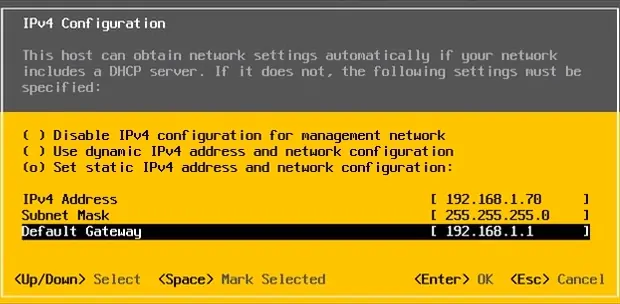
في المثال، تم تكوين ملقم Vmware لاستخدام عنوان IP 192.168.1.70.
بعد الانتهاء من تكوين عنوان IP، يمكنك الوصول إلى واجهة ويب Vmware.
افتح برنامج متصفح، وأدخل عنوان IP لخادم Vmware ESXi الخاص بك، والوصول إلى واجهة الويب.

على الشاشة الفورية، أدخل معلومات تسجيل الدخول الإدارية.
بعد تسجيل الدخول بنجاح، سيتم عرض لوحة معلومات Vmware.

تهانينا! تثبيت Vmware ESXi 6.7 بنجاح.
